Che cosa è play-bar.net?
play-bar.net è solo un altro dirottatore del browser sospette che deve essere eliminato, non appena la sua presenza è notata. Appartiene ad un gruppo di simili browser hijacker, sviluppato da Minsdspark. L’infezione è in grado di pasticciare con le impostazioni del browser di Mozilla Firefox, Internet Explorer e Google Chrome. Senza chiedere all’utente un permesso, cambia la homepage, provider di ricerca predefinito e nuova scheda in play-bar.net. Il motore di ricerca non deve essere utilizzato se si cura per la vostra sicurezza virtuale, perché è creato per generare entrate senza alcuna preoccupazione circa persone. Per questo motivo, non esitate ed eliminare play-bar.net ora in modo che un sacco di problemi potrebbe essere evitato.
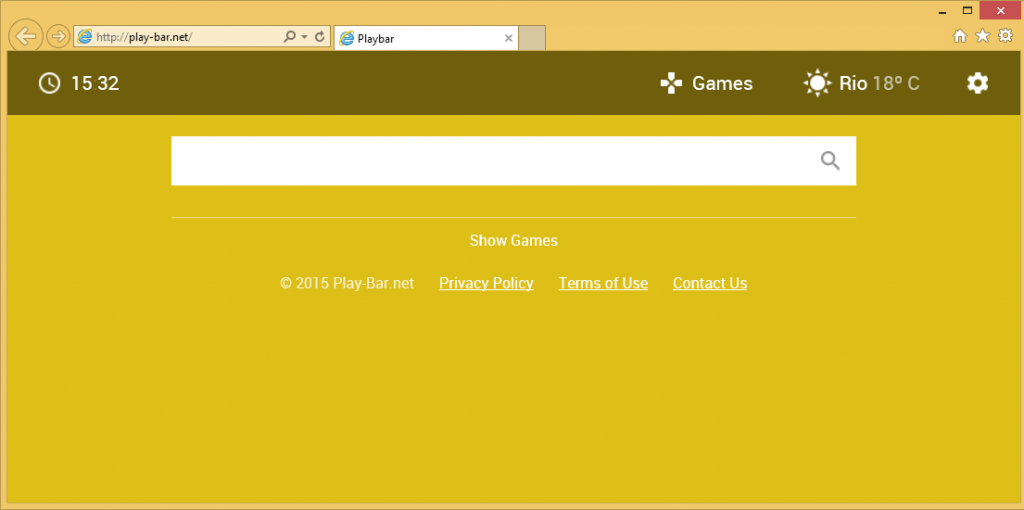
Perché play-bar.net è pericoloso?
Quando si va al sito Web, si può vedere che è travestito da una pagina utile per coloro che amano i giochi online. Nella parte superiore della pagina, possiamo vedere alcuni link a siti di gioco. E…. Questo è tutto. Non c’è niente di più per attirare l’attenzione. Come potete vedere, il dirottatore non davvero un buon lavoro, considerando che si possono facilmente trovare siti di gioco online da soli. Una volta che si tenta di cercare informazioni, si può vedere che i risultati appartengono a Yahoo, che è un motore di ricerca legittima. Purtroppo, ci sono un sacco di annunci sponsorizzati nell’angolo destro della finestra. Sembrano come risultati legittimi, e alcuni utenti potrebbero premerli accidentalmente. Questo non è consigliato – si può sperimentare un indesiderato Reindirizzamento a una pagina danneggiata. Per di più, il dirottatore Visualizza annunci di terze parti ovunque navighi. Questo è veramente fastidioso e, in cima a quello, pericoloso. Si può ottenere infettati con malware, adware o virus! Inoltre, le informazioni non personali potrebbero essere raccolte e utilizzate per la pubblicità. Rimuovere play-bar.net dal PC a causa di questi rischi per la sicurezza.
Come ha fatto mio computer infettati con play-bar.net?
Persone possono scaricare il browser hijacker da questo sito: http://youronlinegameplay.com/youronlinegameplay?. Ma, in realtà, la maggioranza delle infezioni accada a causa di pacchetti freeware e shareware. Quando gli utenti scaricare software da pagine sospette e non prestano attenzione alla procedura guidata di installazione, un sacco di diversi cuccioli possa infiltrarsi nei computer. Questo programma è noto a venire con gli installatori di software dannoso che possono causare un sacco di danni. Ecco perché è necessario disinstallare play-bar.net.
Come rimuovere play-bar.net dal mio PC?
Non è molto difficile da eliminare questo PUP se avete un’applicazione anti-malware e anti-spyware affidabile. Questo utile strumento renderà play-bar.net rimozione un processo facile. Anche se si sceglie di eliminare manualmente il programma, i nostri esperti consigliano di analizzare il PC per altre minacce.
Offers
Scarica lo strumento di rimozioneto scan for play-bar.netUse our recommended removal tool to scan for play-bar.net. Trial version of provides detection of computer threats like play-bar.net and assists in its removal for FREE. You can delete detected registry entries, files and processes yourself or purchase a full version.
More information about SpyWarrior and Uninstall Instructions. Please review SpyWarrior EULA and Privacy Policy. SpyWarrior scanner is free. If it detects a malware, purchase its full version to remove it.

WiperSoft dettagli WiperSoft è uno strumento di sicurezza che fornisce protezione in tempo reale dalle minacce potenziali. Al giorno d'oggi, molti utenti tendono a scaricare il software gratuito da ...
Scarica|più


È MacKeeper un virus?MacKeeper non è un virus, né è una truffa. Mentre ci sono varie opinioni sul programma su Internet, un sacco di persone che odiano così notoriamente il programma non hanno ma ...
Scarica|più


Mentre i creatori di MalwareBytes anti-malware non sono stati in questo business per lungo tempo, essi costituiscono per esso con il loro approccio entusiasta. Statistica da tali siti come CNET dimost ...
Scarica|più
Quick Menu
passo 1. Disinstallare play-bar.net e programmi correlati.
Rimuovere play-bar.net da Windows 8
Clicca col tasto destro del mouse sullo sfondo del menu Metro UI e seleziona App. Nel menu App clicca su Pannello di Controllo e poi spostati su Disinstalla un programma. Naviga sul programma che desideri cancellare, clicca col tasto destro e seleziona Disinstalla.


Disinstallazione di play-bar.net da Windows 7
Fare clic su Start → Control Panel → Programs and Features → Uninstall a program.


Rimozione play-bar.net da Windows XP:
Fare clic su Start → Settings → Control Panel. Individuare e fare clic su → Add or Remove Programs.


Rimuovere play-bar.net da Mac OS X
Fare clic sul pulsante Vai nella parte superiore sinistra dello schermo e selezionare applicazioni. Selezionare la cartella applicazioni e cercare di play-bar.net o qualsiasi altro software sospettoso. Ora fate clic destro su ogni di tali voci e selezionare Sposta nel Cestino, poi destra fare clic sull'icona del cestino e selezionare Svuota cestino.


passo 2. Eliminare play-bar.net dal tuo browser
Rimuovere le estensioni indesiderate dai browser Internet Explorer
- Apri IE, simultaneamente premi Alt+T e seleziona Gestione componenti aggiuntivi.


- Seleziona Barre degli strumenti ed estensioni (sul lato sinistro del menu). Disabilita l’estensione non voluta e poi seleziona Provider di ricerca.


- Aggiungine uno nuovo e Rimuovi il provider di ricerca non voluto. Clicca su Chiudi. Premi Alt+T di nuovo e seleziona Opzioni Internet. Clicca sulla scheda Generale, cambia/rimuovi l’URL della homepage e clicca su OK.
Cambiare la Home page di Internet Explorer se è stato cambiato da virus:
- Premi Alt+T di nuovo e seleziona Opzioni Internet.


- Clicca sulla scheda Generale, cambia/rimuovi l’URL della homepage e clicca su OK.


Reimpostare il browser
- Premi Alt+T.


- Seleziona Opzioni Internet. Apri la linguetta Avanzate.


- Clicca Reimposta. Seleziona la casella.


- Clicca su Reimposta e poi clicca su Chiudi.


- Se sei riuscito a reimpostare il tuo browser, impiegano un reputazione anti-malware e scansione dell'intero computer con esso.
Cancellare play-bar.net da Google Chrome
- Apri Chrome, simultaneamente premi Alt+F e seleziona Impostazioni.


- Seleziona Strumenti e clicca su Estensioni.


- Naviga sul plugin non voluto, clicca sul cestino e seleziona Rimuovi.


- Se non siete sicuri di quali estensioni per rimuovere, è possibile disattivarli temporaneamente.


Reimpostare il motore di ricerca homepage e predefinito di Google Chrome se fosse dirottatore da virus
- Apri Chrome, simultaneamente premi Alt+F e seleziona Impostazioni.


- Sotto a All’avvio seleziona Apri una pagina specifica o un insieme di pagine e clicca su Imposta pagine.


- Trova l’URL dello strumento di ricerca non voluto, cambialo/rimuovilo e clicca su OK.


- Sotto a Ricerca clicca sul pulsante Gestisci motori di ricerca.Seleziona (o aggiungi e seleziona) un nuovo provider di ricerca e clicca su Imposta predefinito.Trova l’URL dello strumento di ricerca che desideri rimuovere e clicca sulla X. Clicca su Fatto.




Reimpostare il browser
- Se il browser non funziona ancora il modo che si preferisce, è possibile reimpostare le impostazioni.
- Premi Alt+F.


- Premere il tasto Reset alla fine della pagina.


- Toccare il pulsante di Reset ancora una volta nella finestra di conferma.


- Se non è possibile reimpostare le impostazioni, acquistare un legittimo anti-malware e la scansione del PC.
Rimuovere play-bar.net da Mozilla Firefox
- Simultaneamente premi Ctrl+Shift+A per aprire Gestione componenti aggiuntivi in una nuova scheda.


- Clicca su Estensioni, trova il plugin non voluto e clicca su Rimuovi o Disattiva.


Cambiare la Home page di Mozilla Firefox se è stato cambiato da virus:
- Apri Firefox, simultaneamente premi i tasti Alt+T e seleziona Opzioni.


- Clicca sulla scheda Generale, cambia/rimuovi l’URL della Homepage e clicca su OK.


- Premere OK per salvare le modifiche.
Reimpostare il browser
- Premi Alt+H.


- Clicca su Risoluzione dei Problemi.


- Clicca su Reimposta Firefox -> Reimposta Firefox.


- Clicca su Finito.


- Se si riesce a ripristinare Mozilla Firefox, scansione dell'intero computer con un affidabile anti-malware.
Disinstallare play-bar.net da Safari (Mac OS X)
- Accedere al menu.
- Scegliere Preferenze.


- Vai alla scheda estensioni.


- Tocca il pulsante Disinstalla accanto il play-bar.net indesiderabili e sbarazzarsi di tutte le altre voci sconosciute pure. Se non siete sicuri se l'estensione è affidabile o no, è sufficiente deselezionare la casella attiva per disattivarlo temporaneamente.
- Riavviare Safari.
Reimpostare il browser
- Tocca l'icona menu e scegliere Ripristina Safari.


- Scegli le opzioni che si desidera per reset (spesso tutti loro sono preselezionati) e premere Reset.


- Se non è possibile reimpostare il browser, eseguire la scansione del PC intero con un software di rimozione malware autentico.
Site Disclaimer
2-remove-virus.com is not sponsored, owned, affiliated, or linked to malware developers or distributors that are referenced in this article. The article does not promote or endorse any type of malware. We aim at providing useful information that will help computer users to detect and eliminate the unwanted malicious programs from their computers. This can be done manually by following the instructions presented in the article or automatically by implementing the suggested anti-malware tools.
The article is only meant to be used for educational purposes. If you follow the instructions given in the article, you agree to be contracted by the disclaimer. We do not guarantee that the artcile will present you with a solution that removes the malign threats completely. Malware changes constantly, which is why, in some cases, it may be difficult to clean the computer fully by using only the manual removal instructions.
